Resumé: Facebook-slideshow-app giver en enkel måde at lave en billedvideo på Facebook. For mange brugere ved de stadig ikke, hvordan man opretter en slideshow på Facebook. Dette indlæg giver dig en grundlæggende introduktion om Facebook-slideshow. Desuden kan du få detaljerede trin til, hvordan du bruger Facebook-slideshow.
"Hvordan laver jeg et lysbilledshow på Facebook? Jeg så nogle interessante Facebook-billedvideoer fra mine venner, og vil gerne vide, hvordan man direkte opretter en samme slags billedslideshow på Facebook. Hjælp?"
Facebook ønsker, at brugere hænger mere tid på sin platform, og video er en fantastisk måde at dræbe tid på. Så Facebook opfordrer folk til at sende flere videoer på det. Derudover skaber det dem endda for dig eller tilbyder en god billedvideoproducer til dig at lave et slideshow på Facebook, Facebook diasshow.

Facebook Slideshow giver en enkel måde at oprette hurtige videoer med dine mobilbilleder. Ved hjælp af forskellige temaer og musik giver det dig mulighed for at kombinere fotos, tekster og sange sammen til et fantastisk lysbilledshow.
Det er nemt at oprette et slideshow på Facebook. Men for mange brugere kan de bare ikke finde Slideshow-funktionen. Hvis du er en af dem, kan du følge denne side for at begynde at lave Facebook-diasshow med musik.
At lave et diasshow på Facebook er enkelt og tager kun et par minutter. Nu kan du tage følgende guide til at oprette Facebook-slideshow på bærbar iOS / Android-enhed og computer.
Trin 1 Lås din telefon op, og åbn Facebook-app. Log ind på din Facebook-konto.
Trin 2 Der er et indtastningsfelt med navnet Hvad tænker du på, tryk på det for at oprette et nyt indlægsvindue.
Trin 3 Rul ned for at finde Slideshow mulighed. Tryk på det for at åbne siden Slideshows.
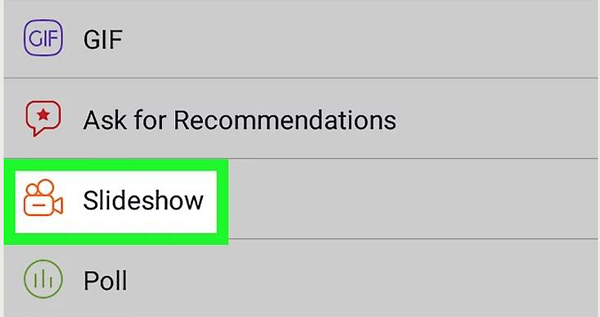
Trin 4 Tryk på FOTO og tryk så på TILFØJ FOTO for at vælge de billeder, du vil lave Facebook-lysbilledshow. Du skal vælge mindst 3 og op til 10 billeder. Du kan også trykke på Kamera ikon for at tage nye fotos. Tryk derefter på Udført.
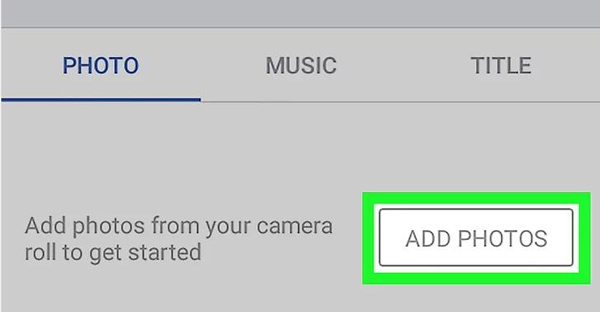
Trin 5 Tryk på Næste i øverste højre hjørne og derefter gå til MUSIK fane.
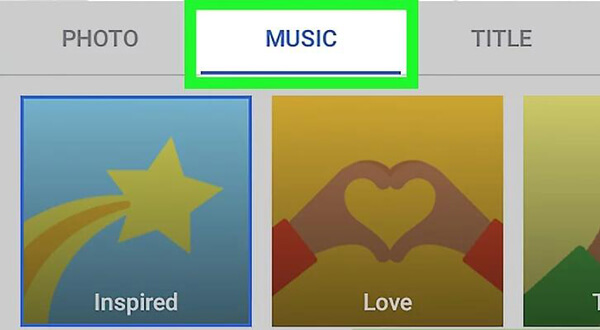
Trin 6 Når du går ind i Musik-grænsefladen, kan du vælge et passende tema til din Facebook-slideshow. Dette tema bestemmer både visuel præsentation af slideshow og lydspor.
Trin 7 Tryk på ikonet Titel fane for at tilføje en titel til dit billedsideshow. Tryk derefter på Næste for at gå til næste trin.
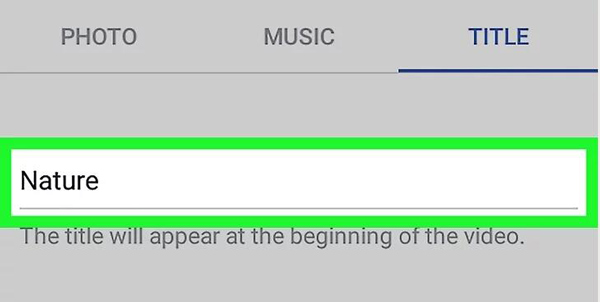
Trin 8 Når du indtaster Vælg destination interface, kan du indstille Timeline og andre indstillinger. Tryk derefter på Indlæg -knappen i øverste højre hjørne for at sende et lysbilledshow på Facebook-profilsiden.
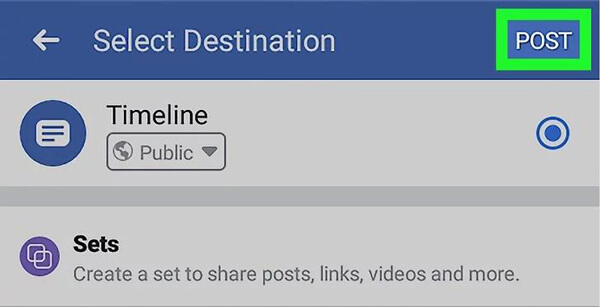
Hvis du vil oprette Facebook-slideshow på PC / Mac, især videoannoncerne, skal du være mere opmærksom på denne del. Trinene nedenfor viser dig, hvordan du opretter en slideshow-annonce fra en Facebook-side i detaljer.
Trin 1 Naviger til Facebook-webstedet i din browser, og log på din konto. Åbn derefter en Facebook-side, du administrerer, og vil tilføje en slideshow-annonce på den.
Trin 2 Klik Del et foto eller en video og klik derefter på Opret et lysbilledshow.
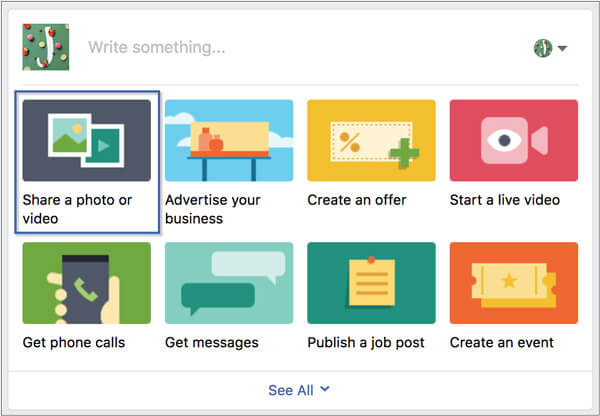
Trin 3 Klik Tilføj fotos for at tilføje billederne. Du har tilladelse til at importere 3-10 billeder. Sørg for at vælge billeder i høj opløsning. I dette trin kan du også justere forskellige indstillinger for Facebook-slideshow-annoncen, f.eks Aspect Ratio, Billedvarighed , Transition.
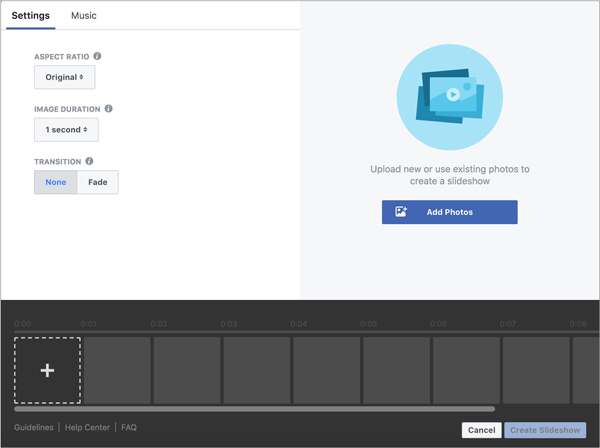
Trin 4 Klik Musik at tilføje lydspor til billedvideoen. Nogle ofte anvendte lydformater som WAV, MP3, M4A, FLAC og OGG understøttes.
Derudover kan du klikke på Rediger billede mulighed for at tilføje en billedtekst, tekst og så videre til output-Facebook-slideshow-annoncen. Klik Gem for at bekræfte alle handlinger.
Trin 5 Klik Opret lysbilledshow for at afslutte slideshow-annonceoprettelsesprocessen. Du skal indtaste en meddelelse for at ledsage annoncen.
Trin 6 For at vælge dit publikum, budget og varighed kan du klikke på Boost Post mulighed. Klik derefter på Indstil budget for at bekræfte dette trin.
Trin 7 Når alle indstillinger er udført, skal du blot klikke på et enkelt Udgiv vil sende denne oprettede Facebook-slideshow-annonce på siden.
Af forskellige årsager har du brug for at lave et lysbilledshow. For eksempel vil du måske lave et lysbilledshow til bryllup, eksamen, årets udgang, barn, fødselsdag og mere. Du bemærker måske, at denne slags lysbilledshow vil bære mere end kun 10 billeder. For at give dig mere kontrol over, hvordan du opretter et lysbilledshow, anbefaler vi oprigtigt gratis Slideshow Maker for dig. Bare download det og prøv det.
Her er videoen om at lave lysbilledshows til dig. Klik på det for at kontrollere.


Facebook diasshow gør det nemt for dig at omdanne flere fotos, tekst og musik til en kort billedvideo. Det tilbyder en mere kraftfuld måde at fange dit publikum opmærksomhed og fortælle en historie.
Du kan tilpasse Facebook-slideshow med forskellige temaer og musik. Så længe du tager mere end 5 fotos i løbet af de sidste 24 timer, opretter denne slideshow-funktion automatisk et lysbilledshow på Facebook. Her kan du også klikke på Prøv det for at lave en Facebook-slideshow af dig selv.
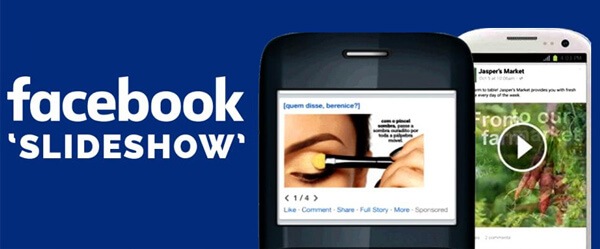
Slideshow-annoncer er mere som en slags Facebook-slideshow. Det kan kombinere mange fotos eller en enkelt video for at fortælle historien. Mange annonceformater som Diasshow, Enkeltbillede, lærred, video, karrusel og mere understøttes i Facebook. Du kan placere de oprettede slideshow-annoncer på Facebook, Instagram, Messenger og Audience Network.
Efter at have læst dette indlæg kan du nemt få den enkle metode til lav et slideshow på Facebook. Uanset om du vil oprette Facebook-slideshow på en bærbar iOS / Android-enhed eller oprette og sende Facebook-slideshow-annoncer på computeren, kan du finde detaljerede trin for at gøre det. Hvis du stadig har spørgsmål til Facebook-slideshowet, tøv ikke med at give os en besked i kommentaren.